

作者:Gina Barrow, 最近更新:November 16, 2017
“我還能堅持下去嗎? 無需iTunes即可從iPhone恢復已刪除的聯繫人?“
許多因素導致iOS設備中的數據丟失,例如係統升級,從備份同步或恢復,越獄,意外刪除等。 通常,當人們失去聯繫時,他們只是傾向於聳聳肩,而是強調自己。 幸運的是,Apple發現了很棒的備份選項,可以幫助用戶備份或同步他們的重要電話數據,如聯繫人,通話記錄,短信等。 如果您從未將手機備份到這些給定選項中,那麼這是唯一的麻煩。 你還能恢復丟失或刪除的手機內容嗎? 如果是,這個問題的最佳解決方案是什麼? 請在下面的文章中找到。
部分1。 如何通過iCloud從沒有iTunes的iPhone中檢索已刪除的聯繫人?部分2。 在沒有iTunes的情況下從iPhone恢復已刪除聯繫人的最安全方法部分3。 視頻指南:如何在沒有iTunes的情況下提取已刪除的iPhone聯繫人部分4。 結論
丟失聯繫人是大多數iPhone用戶最頭痛的問題之一。 我們在恢復,同步和更新設備時通常會刪除聯繫人。 如果您已啟用iTunes備份,則不會出現此類問題,因為您可以輕鬆還原它們。 但是,如果您沒有iTunes備份,請查看我們將提供的這些選項 無需iTunes即可從iPhone恢復已刪除的聯繫人.
通過iCloud從iTunes中恢復已刪除的聯繫人,而無需iTunes
如果您沒有iTunes,ICloud最適合從iPhone恢復已刪除的聯繫人。 它為您的所有手機信息提供輕鬆自動備份。 以下是如何執行此操作的步驟:
而已! 這個過程非常快速和容易 無需iTunes即可從iPhone恢復已刪除的聯繫人 在iCloud的幫助下。
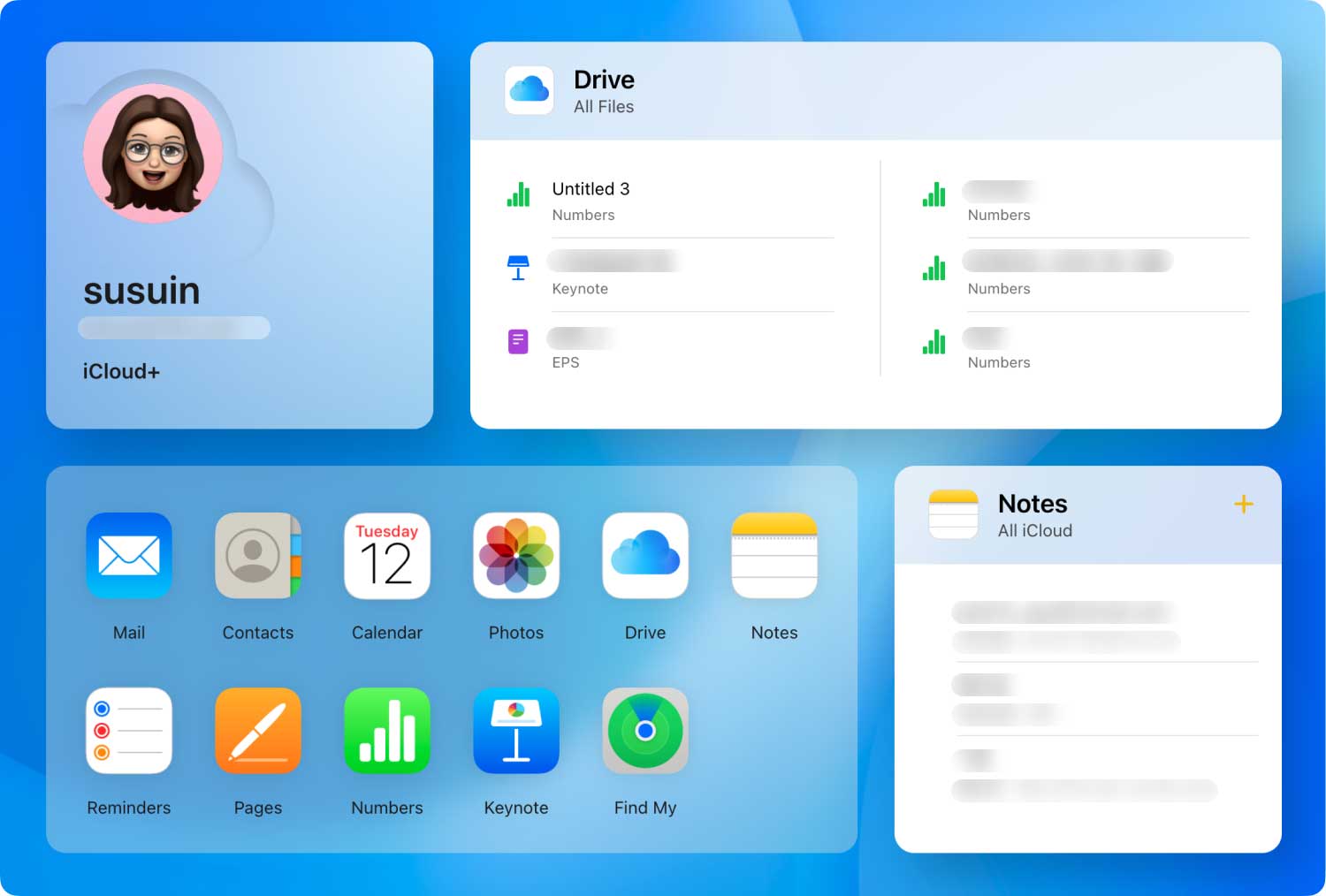
在沒有iTunes的情況下從iPhone恢復已刪除的聯繫人通過iCloud
最安全,最好的方式 無需iTunes即可從iPhone恢復已刪除的聯繫人 是使用第三方恢復軟件。 如果您錯過了使用iCloud創建備份或者您完全沒有任何備份,則可以使用第三方恢復程序來檢索您的聯繫人。 您可以安全地恢復聯繫人,而不必擔心會丟失更多數據。 軟件市場上有許多程序可以保證100%的恢復率,但大多數程序都沒有這樣做。
使用什麼工具?
FoneDog工具包 - iOS數據恢復 是目前市場上最值得信賴的軟件。 數百萬iOS用戶對使用和切換到此程序充滿信心,原因如下:
FoneDog工具包 - iOS數據恢復 恢復所有帶備份和無備份的手機文件。 它深入掃描iPhone並檢索它在設備內部存儲器中可以找到的所有信息。 即使您沒有像iTunes和iCloud這樣的備份,該程序仍然可以為您取回這些重要數據。 這是因為iPhone / iPad內的所有數據都會保留在設備的虛擬空間中,直到被覆蓋為止。 因此,當您得知丟失或刪除了聯繫人時,請立即停止使用手機,然後開始恢復 FoneDog工具包 - iOS數據恢復。
使用方法 FoneDog Toolkit- iOS數據恢復? 為了更好地理解這個神奇的程序如何運作 請參閱以下有關如何操作的指南 無需iTunes即可從iPhone恢復已刪除的聯繫人.
要開始恢復,首先必須下載 FoneDog工具包 - iOS數據恢復 在線然後完成安裝過程。 您可以按照屏幕上的說明了解如何成功安裝程序。

下載並運行FoneDog Toolkit- iOS數據恢復 - Step1
當您到達程序的主菜單時,您將在屏幕左側看到三個恢復選項。 點擊'從iOS設備恢復'然後使用原裝USB線插入iPhone。 等到程序檢測到iPhone,然後點擊'開始掃描' 接著說。
相關教程:
我們如何從iPhone X恢復已刪除的聯繫人

選擇從iOS設備恢復並連接iPhone設備 - Step2
FoneDog工具包 - iOS數據恢復 將在整個iPhone上開始掃描過程。 此過程實際上需要時間,具體取決於設備內存儲的數據的總負載。 掃描停止後,您現在可以看到屏幕左側顯示的所有文件類別。 此時,您現在可以轉到消息和聯繫人並選擇'聯絡我們 '然後選擇您需要的已刪除的聯繫人。 您可以預覽右側屏幕上的每個聯繫人以驗證聯繫人詳細信息。 對於選擇性恢復,您只能標記要恢復的聯繫人。 為所有聯繫人創建新的文件夾目標,然後單擊“恢復'在屏幕的盡頭。

從iPhone掃描,預覽和恢復已刪除的聯繫人 - Step3
在3簡單的步驟中,您已經學會瞭如何使用 無需iTunes即可從iPhone恢復已刪除的聯繫人 僅使用 FoneDog工具包 - iOS數據恢復.
如果您不想從iCloud恢復所有聯繫人回iPhone,那麼您可以使用選項'從iCloud備份文件中恢復'使用 FoneDog工具包 - iOS數據恢復。 就像上面討論的第一個選項一樣,您可以輕鬆地完成 無需iTunes即可從iPhone恢復已刪除的聯繫人。 請按照以下指南了解如何使用此類恢復方法, 從iCloud備份文件中恢復。
再次,啟動程序以開始恢復。 當您到達主菜單時,單擊選項'從iCloud備份文件中恢復'開始這個過程。

運行FoneDog工具包 - iOS數據恢復 - 1
點擊選項後'從iCloud備份文件中恢復',您現在將被要求登錄您的iCloud帳戶。 這應該與您在iPhone上使用的帳戶詳細信息相同。 確保您已暫時禁用2因子身份驗證,以允許您使用iCloud訪問 FoneDog工具包 - iOS數據恢復. 不要擔心您的帳戶詳情; 你可以放心 FoneDog工具包 - iOS數據恢復 不會保存您的所有信息以保護隱私。

登錄iCloud帳戶 - 2
成功登錄後,您需要選擇您認為可能包含iPhone中所有已刪除聯繫人的iCloud備份文件。 點擊 '資料下載'按鈕繼續。

選擇要恢復的iCloud備份文件 - 3
當您看到包含聯繫人,消息,應用照片,視頻等整個文件類型的彈出窗口時,請選擇“聯繫人”並單擊 下一頁 以繼續。
相關閱讀:
如何在沒有iCloud的情況下從iPhone恢復已刪除的聯繫人

選擇要檢索的聯繫人文件類型 - 4
FoneDog工具包 - iOS數據恢復 現在將從iCloud備份中掃描所選的文件類型。 根據文件大小和互聯網連接,可能需要幾分鐘時間。 避免iPhone上的任何中斷,以避免恢復問題。 掃描停止後,您現在可以從iCloud備份中查看整個聯繫人列表。 在右側屏幕上逐個預覽它們,然後標記要恢復的聯繫人。 在計算機上為所有已恢復的項目創建一個新文件夾,然後單擊“恢復 按鈕保存它們。

從iCloud - 5掃描,預覽和還原聯繫人
此步驟比iCloud進程的正常還原方式更好,因為您可以自由方便地選擇要恢復的聯繫人。 沒有必要忍受逐個瀏覽聯繫人的麻煩,刪除雙打或刪除不需要的聯繫人。其他恢復方法由 FoneDog工具包 - iOS數據恢復 是'從iTunes備份文件中恢復“。 如果您事先創建了備份,這肯定會有效。 您可以更輕鬆地從iTunes檢索必要的信息,而不會影響iPhone上的當前和現有應用程序,設置和數據。 因此,下次遇到數據丟失時,您將有三種不同的選項 FoneDog工具包 - iOS數據恢復. 您只需要選擇最適合哪一個。
至 無需iTunes即可從iPhone恢復已刪除的聯繫人 在...的幫助下 FoneDog工具包 - iOS數據恢復 對於那些不喜歡複雜方法只是為了找回少量聯繫人的人來說,這確實是一個很大的幫助。 現在您可以確定無論發生什麼情況,您都可以隨時獲取手機數據。 您還可以利用免費試用版來幫助您恢復其他丟失的文件。
發表評論
留言
熱門文章
/
有趣無聊
/
簡單難
謝謝! 這是您的選擇:
Excellent
評分: 4.5 / 5 (基於 103 個評論)